Modifier une image
Méthode pour redimensionner les images
L'éditeur permet de redimensionner librement les images en les faisant glisser avec des « poignées de redimensionnement ».
Pour ce faire, cliquez sur votre image une seule fois. Vous verrez quatre poignées de redimensionnement affichées sur l'image sélectionnée.
Redimensionnez votre image en faisant glisser les poignées carrées affichées dans chacun de ses coins, voir l'exemple ci-dessous:
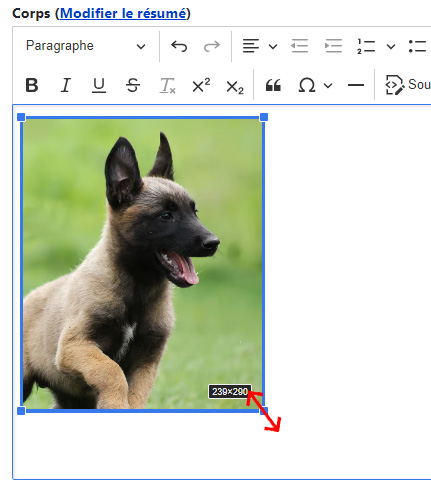
Une fois le redimensionnement de l'image activé, cette option ne nécessite aucune configuration supplémentaire.
Comment aligner une image ?
Vous pouvez également utiliser les options d'alignement dans le menu contextuel, en cliquant sur l'image une seule fois afin d'ajuster l'image au texte. Alignez l'image, pour obtenir l'effet souhaité en utilisant les différentes icônes, comme dans l'exemple ci-dessous:
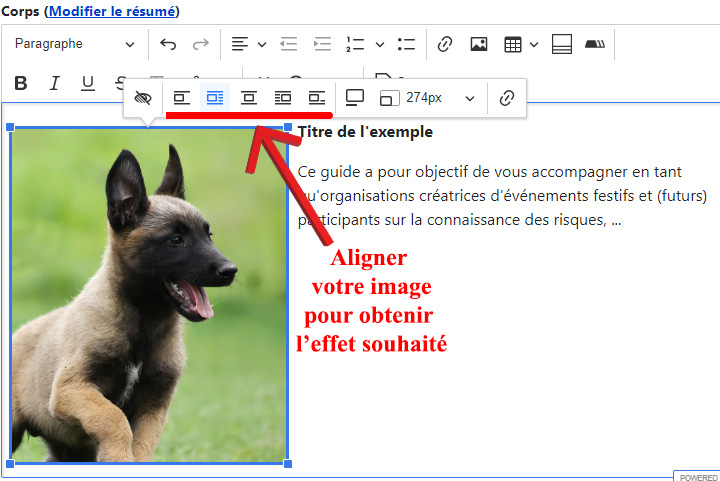
Ajouter un lien à votre image
Cliquez sur votre image pour ouvrir la barre d'outils contextuelle.
Ensuite, utilisez l'icône de lien pour ajouter un lien vers l'image. Après cela, cette icône
![]() apparaîtra dans le coin supérieur droit de l’image, indiquant qu’un lien y est attaché.
apparaîtra dans le coin supérieur droit de l’image, indiquant qu’un lien y est attaché.
Activer ou désactiver une légende
Même principe que pour l'ajout d'un lien, depuis la barre d'outils, cliquez sur l'icône pour éditer la légende de votre image. Pour désactiver votre légende, cliquez de nouveau sur l'icône.
Insérer un texte alternatif
Vous pouvez ensuite insérer un texte alternatif, voici un exemple :

Pour bien comprendre:
Le texte alternatif fournit une alternative lorsque l'image est inacessible à l'utilisateur. Il est essentiel à la fois pour l'accessibilité et le référencement mais également pour décrire des images significatives.
Cette dénomination s'écrit parfois texte alt en abrégé. Il également appelé image alt ou img alt.
Le texte alternatif permet aux lecteurs d'écran de lire à haute voix pour les utilisateurs souffrant de déficiences visuelles.
La valeur décorative d’une image (aucun texte de remplacement) dépend souvent du contexte. Dans l'exemple ci dessous, cette image est située à côté d’un texte. Toute l’information présente dans l’image l’est également dans le texte, situé à côté. Si cette image était absente, aucune information ne serait perdue. Dans ce contexte, il ne faut rédiger aucun texte de remplacement.

Pour définir une image décorative, cliquez sur l'icône ![]() > activez l'option en glissant le bouton vers la droite > Validez pour enregistrer vos changements (voir l'exemple ci-dessous).
> activez l'option en glissant le bouton vers la droite > Validez pour enregistrer vos changements (voir l'exemple ci-dessous).